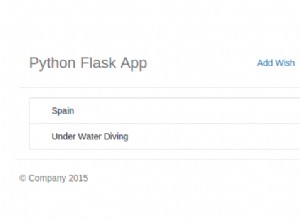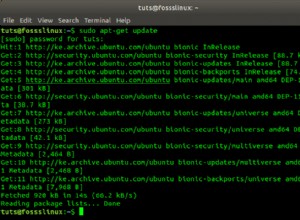La machine virtuelle préinstallée Oracle Developer Day est très utile pour effectuer des tests de laboratoire sur la base de données Oracle. Il est très utile pour pratiquer la base de données Oracle sur une machine Linux sur votre ordinateur portable. Vous pouvez également exporter votre base de données d'application et l'importer dans cette machine virtuelle Oracle préinstallée. Elle est très rapide et facile à configurer.
Voici les étapes pour configurer la VM Oracle Developer Day
Veuillez noter que cet appareil est uniquement à des fins de test, en tant que tel, il n'est pas pris en charge et ne doit pas être utilisé dans un environnement de production. Cette machine virtuelle contient :
1)Oracle Linux 7
2)Oracle Database 12c Release 2 Enterprise Edition (12.2.0.1 Linux x86-64)
3)Oracle XML DB
4 ) Oracle SQL Developer 4.2
5) Oracle Application Express 5.1
6)Oracle REST Data Services 3.0.9
7)Laboratoires pratiques (accessibles via le menu de la barre d'outils dans Firefox)
Exigences
1) Au moins 2 Go de RAM. La machine virtuelle par défaut est de 1 Go de RAM, pour une meilleure augmentation des performances.
2) Au moins 15 Go d'espace libre (Remarque :la virtualisation fonctionne mieux avec un espace contigu, c'est donc une bonne idée si vous utilisez Windows pour exécuter un programme de défragmentation et assurez-vous vous utilisez NTFS pour votre système de fichiers afin de gérer des fichiers volumineux sous Windows. )
3) Processeur 2 GHz (un processeur inférieur sera acceptable mais plus lent)
4) Mozilla Firefox 2.0 ou supérieur, Internet Explorer 7 ou supérieur, Safari 3.0 et supérieur ou Google Chrome 1.0 ou supérieur
5)Adobe Acrobat reader
6)Privilèges d'administrateur sur votre box
Comment configurer Oracle Developer VM
- Téléchargez et installez Virtual Box
Accédez à http://www.oracle.com/technetwork/server-storage/virtualbox/downloads/index.html et téléchargez Virtual Box. Exécutez ensuite le programme d'installation. Aucun paramètre spécial n'est requis.
2) Téléchargez la machine virtuelle Oracle Developer
Télécharger Oracle Developer VM
- Importer le fichier ova téléchargé dans Virtual Box
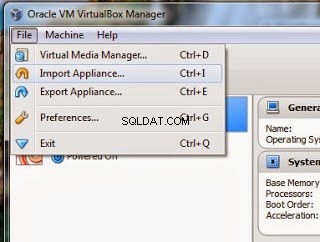
Cliquez sur "Importer l'Appliance.." pour importer le fichier ova téléchargé
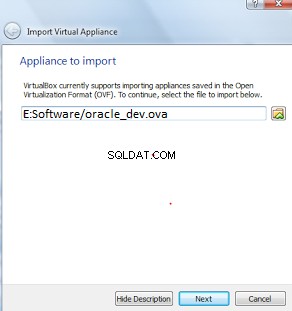
Sélectionnez le fichier ova téléchargé et cliquez sur suivant
Vous verrez maintenant le paramètre de l'appliance. Aucune modification requise et cliquez sur Suivant
Et l'installation commencerait
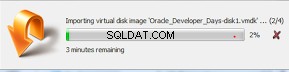
Une fois importé, l'écran ci-dessous s'affichera
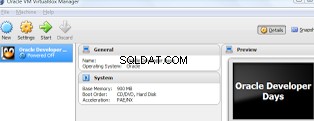
Maintenant, Oracle Developer Days VM est complètement installé.
Si vous souhaitez connecter la base de données à partir de votre PC, cliquez sur Paramètres et choisissez l'adaptateur hôte uniquement

Cliquez sur OK et vos paramètres sont terminés.
Vous pouvez maintenant démarrer la VM en appuyant sur le bouton "Démarrer". Vous verrez l'écran de connexion pour la Linux Box.
Utilisez le nom d'utilisateur Oracle et le mot de passe Oracle pour vous connecter à la boîte . Le mot de passe root de la machine virtuelle Linux est également oracle
À propos de l'installation de la base de données Oracle 12c
L'instance CDB est 'ORCL' et l'instance PDB est 'PDB1'. Tous les mots de passe du schéma sont oracle uniquement
Vous pouvez ouvrir Terminal et vous connecter à la base de données
| [[email protected] ~]$sqlplus sys/oracle as sysdba
SQL*Plus :production de la version 12.2.0.1.0 le dimanche 6 juillet 21:30:10 2017 Copyright (c) 1982, 2013, Oracle. Tous droits réservés. Connecté à : Oracle Database 12c Enterprise Edition Version 12.2.0.1.0 – Production 64 bits Avec les options de partitionnement, OLAP, Advanced Analytics et Real Application Testing |
Cela sera connecté à la base de données Pluggable.
Si vous souhaitez vous connecter à la base de données du conteneur, alors
| [[email protected] ~]$sqlplus sys/[email protected] en tant que sysdba
SQL*Plus :production de la version 12.2.0.1.0 le dimanche 6 juillet 23:30:10 2017 Copyright (c) 1982, 2013, Oracle. Tous droits réservés. Connecté à : Oracle Database 12c Enterprise Edition Version 12.2.0.1.0 – Production 64 bits Avec les options de partitionnement, OLAP, Advanced Analytics et Real Application Testing |
Des exercices sont disponibles pour :Database 12c (y compris JSON, XML DB, …), SQL Developer, APEX, REST Data Services et Cloud Services. Vous pouvez donc les utiliser directement.
Vous pouvez également vous connecter à cette base de données à l'aide du développeur sql sur votre machine Windows également. Vous devez spécifier l'adresse IP sur la machine Linux qu'elle contient